如何将jpg里面的文字提取出来
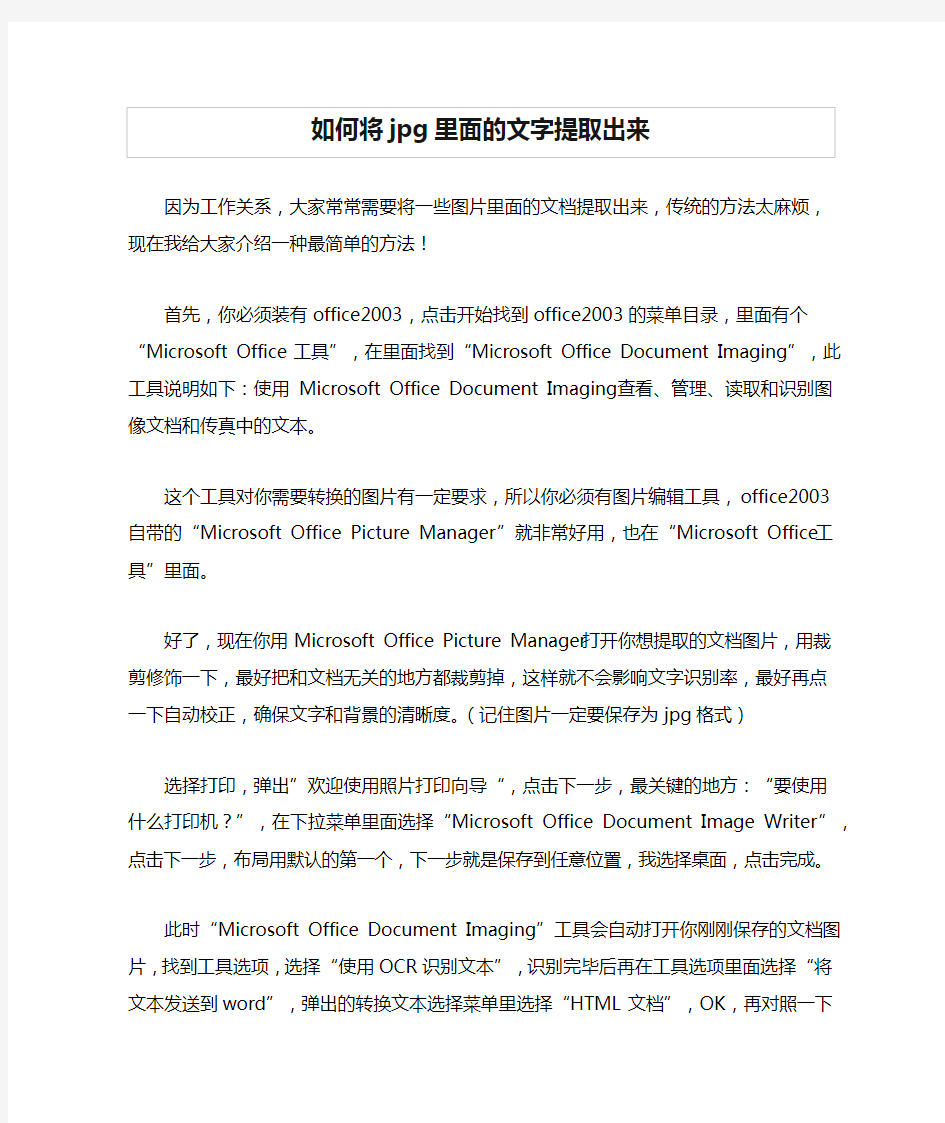

因为工作关系,大家常常需要将一些图片里面的文档提取出来,传统的方法太麻烦,现在我给大家介绍一种最简单的方法!
首先,你必须装有office2003,点击开始找到office2003的菜单目录,里面有个“Microsoft Office 工具”,在里面找到“Microsoft Office Document Imaging”,此工具说明如下:使用 Microsoft Office Document Imaging 查看、管理、读取和识别图像文档和传真中的文本。
这个工具对你需要转换的图片有一定要求,所以你必须有图片编辑工具,office2003自带的“Microsoft Office Picture Manager”就非常好用,也在“Microsoft Office 工具”里面。
好了,现在你用Microsoft Office Picture Manager打开你想提取的文档图片,用裁剪修饰一下,最好把和文档无关的地方都裁剪掉,这样就不会影响文字识别率,最好再点一下自动校正,确保文字和背景的清晰度。(记住图片一定要保存为jpg格式)
选择打印,弹出”欢迎使用照片打印向导“,点击下一步,最关键的地方:“要使用什么打印机?”,在下拉菜单里面选择“Microsoft Office Document Image Writer”,点击下一步,布局用默认的第一个,下一步就是保存到任意位置,我选择桌面,点击完成。
此时“Microsoft Office Document Imaging”工具会自动打开你刚刚保存的文档图片,找到工具选项,选择“使用OCR识别文本”,识别完毕后再在工具选项里面选择“将文本发送到word”,弹出的转换文本选择菜单里选择“HTML文档”,OK,再对照一下文字有没有错误,自己粘贴到一个新文档去排版吧!
对于新手来说有点复杂,上手之后就觉得很简单,如果你点打印没有弹出打印向导,可能是你的office2003安装不完整,最好将office2003自带功能全部安装。
